 |
| 外包裝 |
接著至nvidia網站下載img檔,官網上相關的Getting Started圖文並茂,很容易就能看懂~
NVIDIA Jetson系列的Getting Started
在此頁面中,點選這次的主角--Getting Started,
進入說明頁面:
一開始說明了包裝盒內包含的品項,另外需自備的
記憶卡最小16G,因為img檔就12G左右了,比raspbian大了7GB;另外電源部分建議也是至少2A以上(比較穩定)
板子亦有提供power jack可供板子電源,一般常用usb供電,其usb的線徑,官方建議20AWG的線材。
說明網頁上在燒錄img檔頁面,分成windows、mac、linux說明燒錄的步驟,在此頁面也提供了img檔的下載
這裡用windows環境,與balenaEtcher燒錄示範
img檔燒錄完後,將其置入板中,並接上螢幕、鍵盤、滑鼠、網路線(jetson nano未內建wifi,僅提供gigabit ethernet port),需要wifi則需利用wifi usb dongle或是接上M.2介面的wifi網卡。
接上USB電源後即自動開機:
 |
| power on後出現NVIDIA |
 |
| 選擇系統語系 |
 |
| 時區設定 |
 |
| 使用者帳號密碼設定 |
接著logoin
 |
 |
| 再告訴你一次,它是nvidia~ |
 |
| 第一次登入時會有快捷鍵的說明 |
 |
預設桌面 |
進terminal後key上 sudo passwd root
 |
| key上 sudo passwd root |
接著......更新...
查看一下目前的版本


























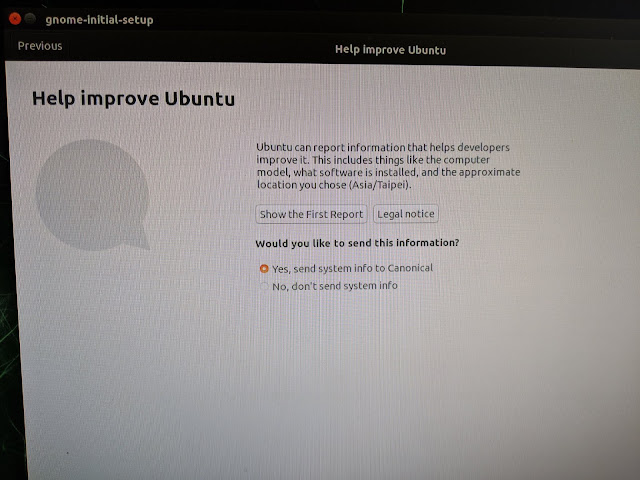







沒有留言:
張貼留言